- Autor Abigail Brown [email protected].
- Public 2023-12-17 06:59.
- Modificat ultima dată 2025-01-24 12:21.
Ce trebuie să știți
- Cel mai ușor: accesați caseta Căutare e-mail, introduceți un termen de căutare și apăsați Enter.
- Selectați Filtre din bara de căutare pentru opțiuni de căutare avansată, cum ar fi un anumit dosar, expeditor sau subiect.
Acest articol explică cum să utilizați motorul de căutare încorporat în Outlook Online.
Microsoft a retras oficial Hotmail în 2013 și a trecut la Outlook. Următoarele instrucțiuni sunt pentru versiunea actuală a Outlook.com.
Cum se caută e-mail în Outlook Online
Pentru a găsi e-mailuri, accesați caseta de text Căutare e-mail, introduceți termenul de căutare și apăsați Enter.
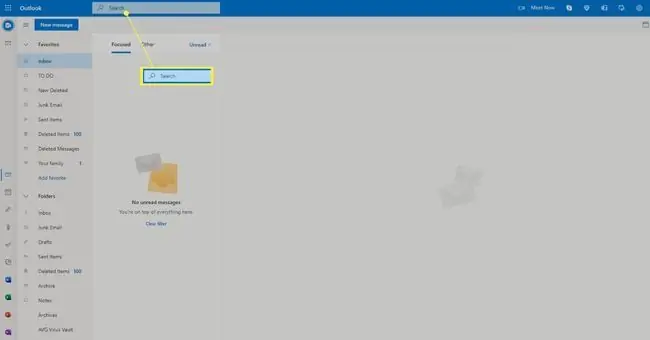
Căutare avansată în Windows Live Hotmail
Pentru a căuta e-mailurile Outlook cu mai multă precizie, accesați bara de căutare, selectați Filtre și introduceți unul sau mai mulți dintre următorii parametri:
- Căutați în: alegeți un anumit dosar pentru a căuta.
- De la: Căutați anumiți expeditori.
- To: Căutați după anumiți destinatari.
- Subject: Căutați în câmpul Subiect al mesajelor de e-mail.
- Keywords: Căutați e-mailuri folosind anumite cuvinte cheie.
- Data: Căutați după un anumit interval de date.
- Atașament: returnați rezultatele căutării care conțin un atașament.
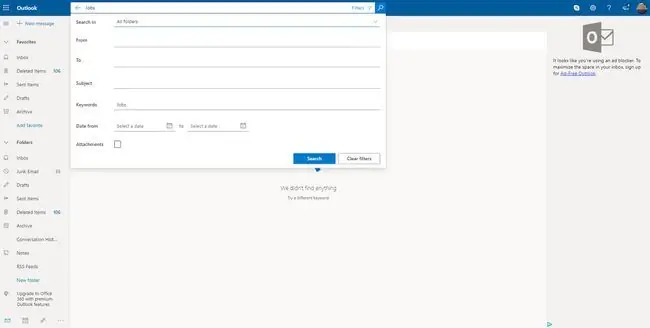
În majoritatea cazurilor, căutarea numai în câmpurile de adresă și în linia de subiect dă rezultate bune (cu excepția cazului în care căutați ceva menționat doar în corpul unui e-mail).






